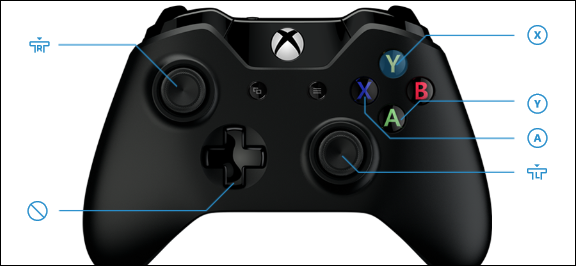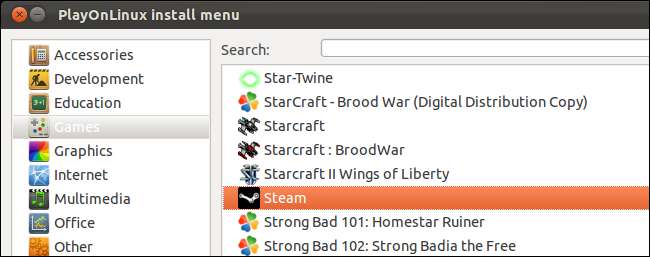
PlayOnLinux zapewnia interfejs typu wskaż i kliknij do automatycznej instalacji i dostrajania oprogramowania Windows w systemie Linux. Działa jak menedżer pakietów, ale w przypadku gier Windows i innych aplikacji w systemie Linux.
Omówiliśmy używanie Wine do uruchamiania oprogramowania Windows w systemie Ubuntu i inne dystrybucje Linuksa w przeszłości. PlayOnLinux automatyzuje ten żmudny proces dla obsługiwanych aplikacji. Zawiera listę aplikacji, które można zainstalować, i automatyzuje każdy proces instalacji tak bardzo, jak to możliwe.
Instalacja
PlayOnLinux znajduje się w repozytoriach oprogramowania Ubuntu, więc możesz go pobrać z Centrum oprogramowania Ubuntu lub zainstalować za pomocą następującego polecenia:
sudo apt-get install playonlinux
Jeśli chcesz najnowszą wersję, możesz ją pobrać z Witryna PlayOnLinux . Pobierz plik .deb dla Ubuntu i kliknij go dwukrotnie, aby rozpocząć instalację.

Jeśli chcesz być na bieżąco z najnowszą wersją, uruchom cztery polecenia na stronie, aby dodać repozytorium oprogramowania PlayOnLinux do swojego systemu. Jeśli to zrobisz, nowe wersje PlayOnLinux pojawią się w Menedżerze aktualizacji Ubuntu.
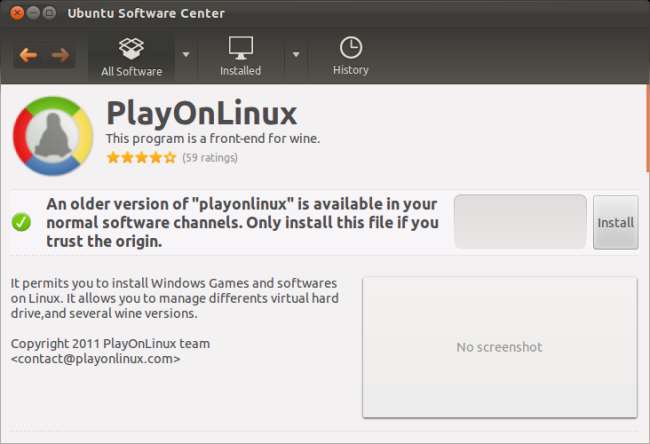
PlayonLinux używa Wine jako swojego zaplecza. Zainstalowanie go spowoduje również zainstalowanie Wine i innego wymaganego oprogramowania w systemie.
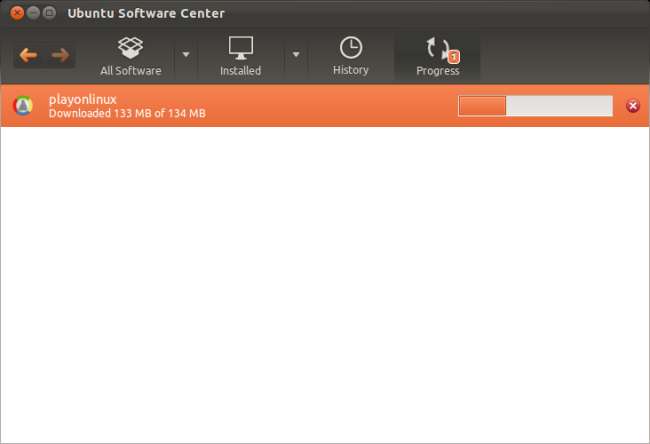
Pierwsze kroki
Po zainstalowaniu PlayOnLinux znajdziesz w menu aplikacji.
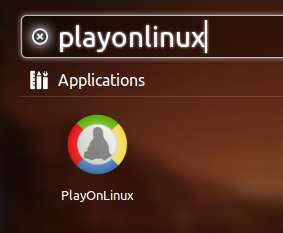
PlayOnLinux uruchamia się kreator, który automatycznie pobiera inne wymagane oprogramowanie, w tym Podstawowe czcionki Microsoft .
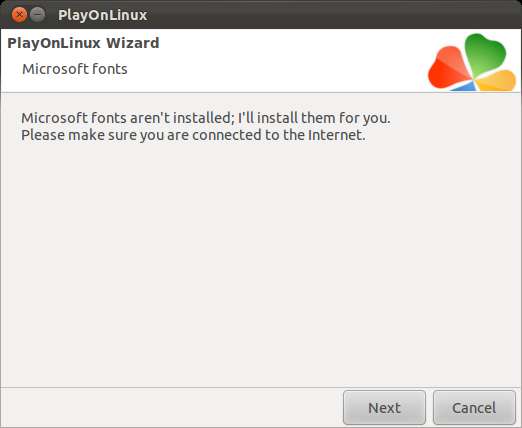
Instalowanie aplikacji
Gdy to zrobisz, kliknij zainstalować na pasku narzędzi lub wybierz zainstalować z menu Plik.
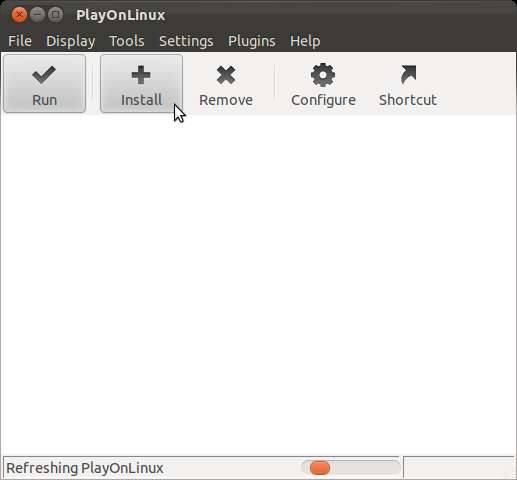
Użyj okna instalacji, aby przeglądać dostępne aplikacje lub wyszukiwać aplikacje. PlayOnLinux ma więcej gier niż jakikolwiek inny rodzaj oprogramowania - Linux ma wiele świetnych alternatyw dla oprogramowania Windows, ale gry są nadal słabym punktem.
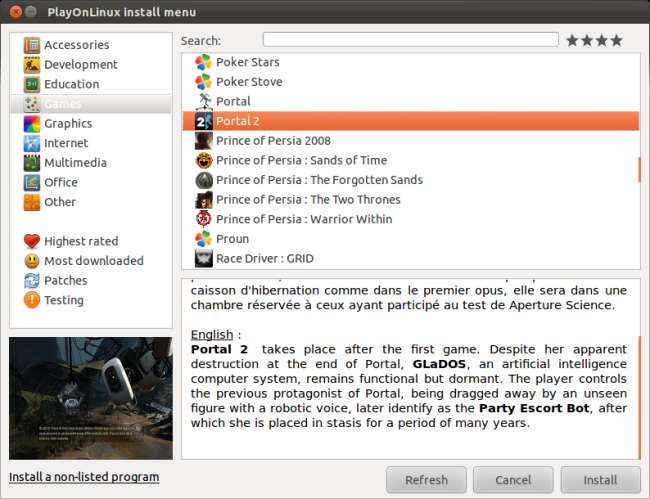
Gry to nie jedyna kategoria oferowanego oprogramowania. Na liście znajdziesz Internet Explorer 6 i 7, Apple iTunes i Safari, Adobe Photoshop CS4 oraz Microsoft Office 2000, 2003 i 2007.
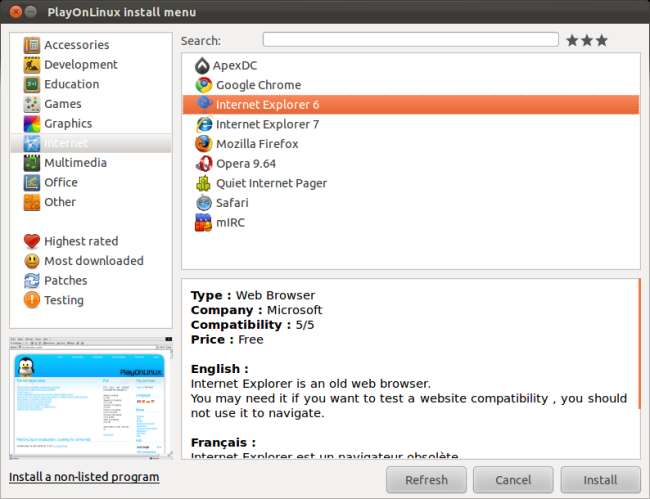
Kliknij zainstalować po wybraniu aplikacji, pojawi się kreator instalacji.
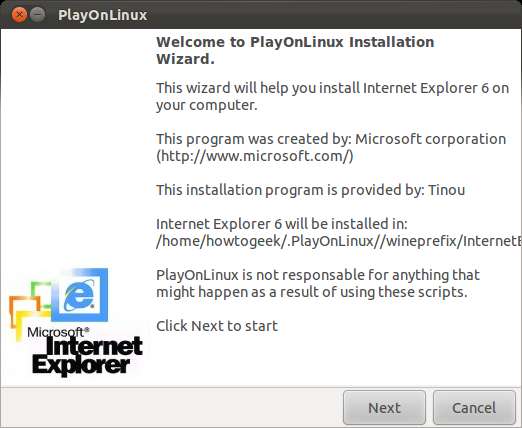
W zależności od wybranej aplikacji PlayOnLinux może automatycznie pobrać instalator programu, poprosić o pobranie i przeglądanie pliku instalacyjnego lub umieścić dysk CD lub DVD z programem w napędzie komputera.
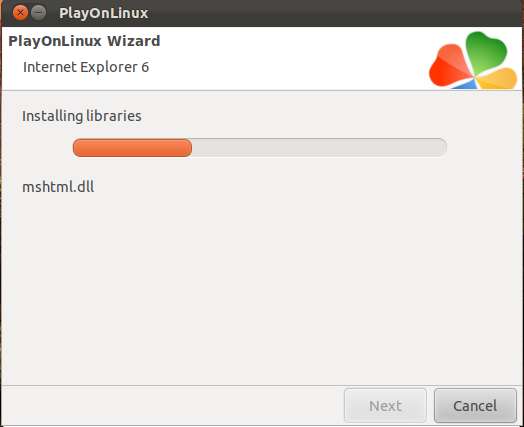
Uruchamianie i zarządzanie aplikacjami
Po zainstalowaniu aplikacji Windows zobaczysz je w głównym oknie PlayOnLinux. Możesz je uruchomić z okna PlayOnLinux lub ze skrótów na pulpicie.
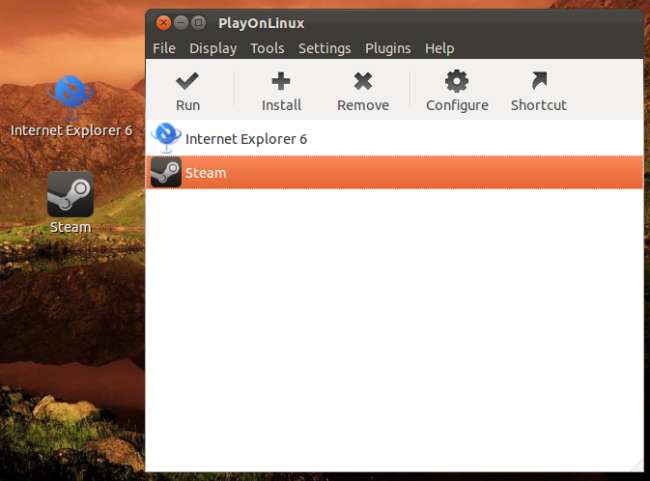
Użyj Usunąć lub Skrót przyciski na pasku narzędzi do odinstalowywania aplikacji lub tworzenia nowych skrótów.
Wersje wina
Niektóre aplikacje działają tylko z określoną wersją Wine. PlayOnLinux automatycznie pobiera i instaluje odpowiednią wersję Wine dla każdej aplikacji, oszczędzając Ci kłopotów.
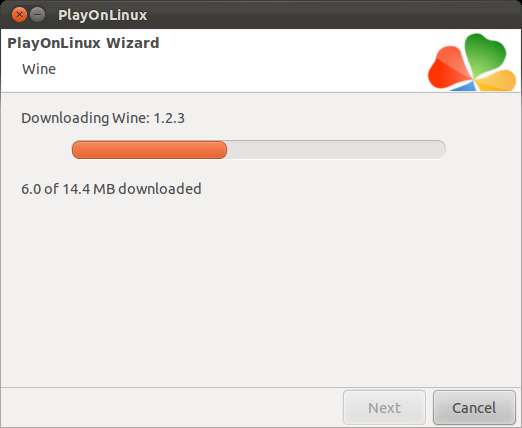
Możesz wyświetlić zainstalowane wersje Wine za pomocą opcji Zarządzaj wersjami Wine w menu Narzędzia.
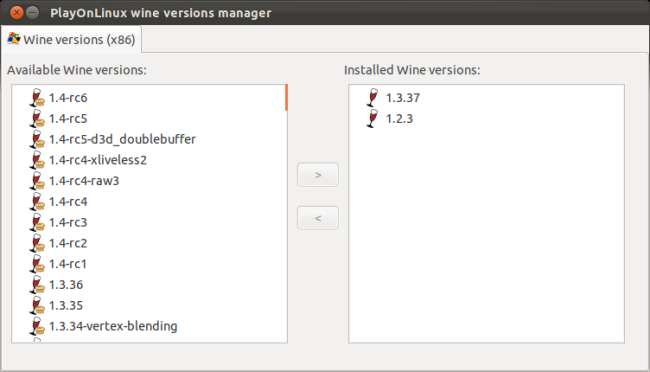
Inne funkcje
Kliknij Skonfiguruj w celu łatwego wykonywania typowych zadań konfiguracyjnych.
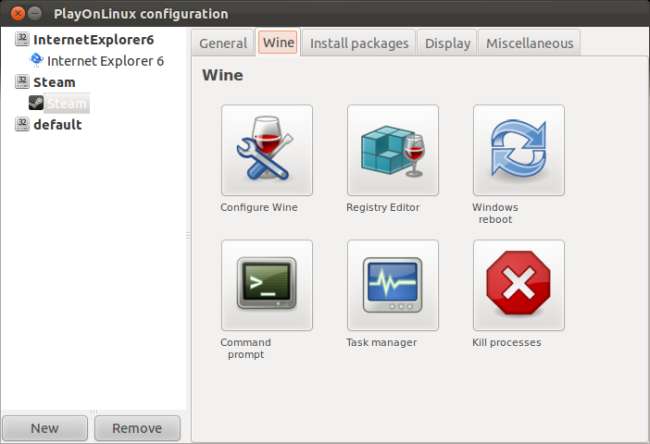
PlayOnLinux zawiera również kilka wtyczek. Wtyczka Capture umożliwia nagrywanie wideo przechwytywania ekranu, PlayOnLinux Vault umożliwia zapisywanie i przywracanie zainstalowanych aplikacji, a wtyczka Wine Look umożliwia zmianę motywu używanego przez aplikacje Windows.
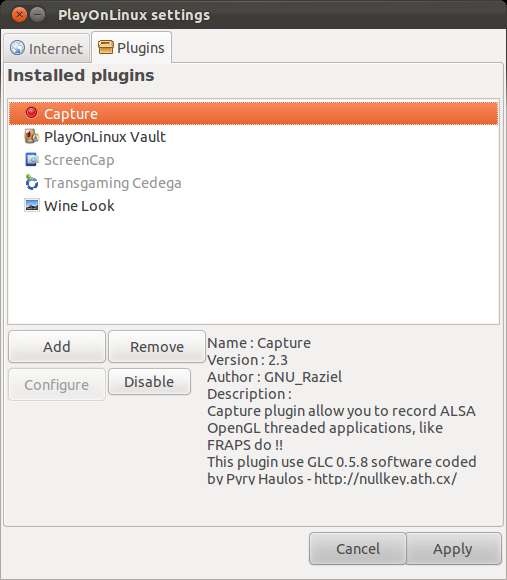
Jeśli PlayOnLinux nie ma żądanej aplikacji, możesz spróbować instalowanie go samodzielnie za pomocą Wine .